1 つ、または 2 つの直線状のパスに沿って 1 つ、または複数のフィーチャーをパターン化すると、直線パターン (Linear Pattern) PropertyManager が表示されます。
PropertyManager にアクセスするには:
直線パターン (フィーチャー ツールバー) または をクリックします。
方向 1
| |
パターン方向 |
方向 1 パターンの方向を設定します。 直線状のエッジ、直線、軸、または寸法を選択します。 必要に応じて 反対方向 をクリックし、パターンの方向を変更します。 をクリックし、パターンの方向を変更します。 |
 |
間隔 |
方向 1 のパターンのインスタンスの間隔を設定します。 |
 |
インスタンス数 |
方向 1 のパターンのインスタンス数を設定します。 この数字には、元のフィーチャー、または元の選択アイテムが含まれます。 |
パターン化するフィーチャー(Features to Pattern)
 |
パターン化するフィーチャー(Features to Pattern) |
シード フィーチャーとして選択したフィーチャーを使用してパターンを作成します。
|
パターン化する面(Faces to Pattern)
 |
パターン化する面(Faces to Pattern) |
フィーチャーを構成する面を使用してパターンを作成します。 フィーチャーのすべての面をグラフィック領域で選択します。 これは、フィーチャー自身でなく、フィーチャーを構成する面のみをインポートするモデルの場合に便利な機能です。
パターン化する面 を使用する場合、パターンは同一面内、または境界内にある必要があります。 パターンが境界線と交差することはできません。 たとえば、面の全体または別のレベル(隆起したエッジなど)にわたるカットの場合には、境界と複数の面が作成されてしまい、パターンが継続できなくなります。
|
パターン化するボディ(Bodies to Pattern)
 |
パターン化するソリッド/サーフェス ボディ (Solid/Surface Bodies to Pattern) |
マルチボディ部品で選択したボディを使用してパターンを作成します。
|
| |
|
 |
 |
| |
|
パターン化するボデイパターン化するボデイ |
直線パターンを適用した状態 |
スキップするインスタンス(Instances to Skip)
 |
スキップするインスタンス(Instances to Skip) |
パターンを作成する際にグラフィック領域で選択したパターンのインスタンスをスキップします。各パターン インスタンスの上でマウスを動かすと、ポインタが に変更します。クリックしてパターン インスタンスを選択します。パターン インスタンスの位置を示す座標が表示されます。パターン インスタンスを復元するには、もう一度、インスタンスをクリックします。 に変更します。クリックしてパターン インスタンスを選択します。パターン インスタンスの位置を示す座標が表示されます。パターン インスタンスを復元するには、もう一度、インスタンスをクリックします。
|
フィーチャーのスコープ(Feature Scope)
ジオメトリ パターン で
オプション を選択し、
フィーチャーのスコープ を使用して、フィーチャーを含めるボディを選択することによって、1 つまたは複数のマルチボディ部品にフィーチャーを適用します。
フィーチャーを追加する前に、マルチボディ部品のフィーチャーを追加するモデルを作成する必要があります。
| |
すべてのボディ |
フィーチャーが再生成されるたびに、すべてのボディにフィーチャーを適用します。フィーチャーと交差する新しいボディをモデルに追加すると、これらの新規ボディもフィーチャーを含むように再生成されます。
|
| |
|
 |
| |
|
押し出しとドーム フィーチャーが全てのボディに適用されています。 |
| |
選択ボディ |
選択したボディにフィーチャーを適用します。フィーチャーと交差するモデルに新しいボディを追加した場合、フィーチャー編集 (Edit Feature) を使用してこれらのパターン フィーチャーを編集し、選択ボディのリストに追加する必要があります。新しいボディを選択ボディのリストに追加しない場合、これらはそのままの状態で保持されます。
|
| |
|
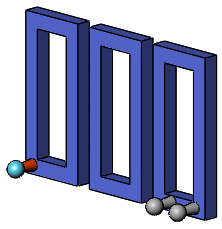 |
| |
|
押し出しとドーム フィーチャーが選択ボディに適用されています。 |
| |
自動選択 (選択ボディ をクリックすると使用可能) |
マルチボディ部品をもつモデルを最初に作成すると、フィーチャーは関連するすべての交差部品を自動的に処理します。自動選択(Auto-select)は、すべてのボディ(All bodies)よりも高速で初期リストにあるボディのみをプロセスし、モデル全体を再構築しません。選択ボディ(Selected bodies)をクリックし、自動選択(Auto-select)を選択解除した場合、含めるボディをグラフィック領域で選択する必要があります。
|
 |
反映するボディ (自動選択 の選択を解除すると使用可能) |
反映するボディをグラフィックス領域で選択します。
|
オプション(Options)
| 可変スケッチ |
パターンを繰り返す際パターンを変更可能にします。
|
| ジオメトリ パターン |
パターン化し、フィーチャーの各インスタンスを解決せずに、フィーチャーのジオメトリ (面とエッジ) のみ使用してパターンを作成します。ジオメトリ パターン(Geometry pattern)を使用すると、パターンの作成と再構築をすばやく行うことができます。しかし、部品とマージされた面を持つフィーチャーのジオメトリ パターンを作成することはできません。
|
| 表示プロパティ継続 |
SolidWorksの色、テクスチャ、およびねじ山のデータをすべてのパターン インスタンスに伝達します。
|
変更するインスタンス
このオプションは、パターン インスタンスのフィーチャーを選択するときだけ利用可能です。
方向 1 増減値
 |
方向 1 間隔増減値 |
第 1 方向 のパターン インスタンスの中心の間隔を累積的に増加させます。 たとえば、パターン内の列の間隔が 1.5 mm で、.3mm に 間隔増減 を入力した場合、2 列目は 1 列目から 1.8 mm の位置になり、3 列目は 2 列目から 2.1 mm の位置になり、4 列目は 3 列目から 2.4 mm の位置になり、以下も同様です。
|
| |
方向 1 で変更するフィーチャー寸法を選択 |
シード フィーチャーの寸法をテーブルに表示します。 グラフィックス領域で、シード フィーチャーの寸法をクリックし、テーブルに表示します。 増減値 列に値を追加して、第 1 方向 のフィーチャー寸法のサイズを増減できます。 |
同じフィールドが 方向 2 増減値 にも適用されます。
変更されたインスタンス
 |
変更された個々のインスタンスを一覧表示します。 これらはパターン内の列番号と行番号で識別されます。 個々のインスタンスを変更するには、グラフィックス領域でインスタンス マーカーを左クリックし、インスタンスの変更 を選択します。 寸法テキスト内で値を入力して間隔と寸法を上書きできます。
変更されたインスタンスを削除するには、ボックス内のインスタンスを右クリックして 削除 を選択します。 ボックス内を右クリックし、すべて選択解除 を選択することで、変更されたインスタンスをすべて削除できます。
|